अपने स्मार्टफोन के अलावा गैलेक्सी बड्स ब्रांड के तहत बिकने वाले सैमसंग के वायरलेस ईयरबड्स भी काफी लोकप्रिय हैं। कंपनी विभिन्न ग्राहकों को पूरा करने के लिए कई मॉडल पेश करती है, जिनमें से सभी उत्कृष्ट ध्वनि गुणवत्ता, लंबी बैटरी लाइफ और कई अन्य सुविधाएं प्रदान करते हैं।
जबकि सैमसंग केवल नए गैलेक्सी बड्स मॉडल जैसे बड्स प्रो, बड्स लाइव और बड्स 2 की एंड्रॉइड के साथ संगतता को हाइलाइट करता है, आप उन्हें अपनी पसंद के किसी भी डिवाइस के साथ जोड़ सकते हैं।
ईयरबड्स के साथ गैर-एंड्रॉइड डिवाइस का उपयोग करते समय आप कुछ सुविधाओं से चूक जाते हैं, लेकिन इसके लिए वर्कअराउंड भी हैं। Android डिवाइस, iPhone, iPad और Mac के साथ अपने Galaxy Buds को युग्मित और उपयोग करने का तरीका जानने के लिए नीचे दी गई मार्गदर्शिका का पालन करें।
सैमसंग गैलेक्सी बड्स को किसी भी एंड्रॉइड फोन के साथ कैसे पेयर करें
भले ही आप सैमसंग, वनप्लस, गूगल या किसी अन्य निर्माता के एंड्रॉइड डिवाइस के मालिक हों, गैलेक्सी बड्स को उनके साथ पेयर करने की प्रक्रिया समान रहती है।
प्रक्रिया शुरू करने से पहले, सुनिश्चित करें कि आपके गैलेक्सी बड्स चार्जिंग केस में हैं और कम से कम 50 प्रतिशत चार्ज हैं। नीचे दिए गए चरणों से शुरू करने से पहले चार्जिंग केस का ढक्कन खोलें।
- अपने Android डिवाइस पर Play Store से Galaxy Wearable ऐप डाउनलोड करें।
- प्रारंभ करें टैप करें और ऐप को आवश्यक अनुमतियों तक पहुंच प्रदान करने के लिए आगे बढ़ें। इसके बाद यह किसी भी आस-पास के डिवाइस को पेयर करने के लिए स्कैन करेगा।
- आपके गैलेक्सी बड्स स्कैन किए गए उपकरणों की सूची में दिखाई देने चाहिए। पेयरिंग प्रक्रिया शुरू करने के लिए उस पर टैप करें। गैलेक्सी वेयरेबल ऐप इस समय कुछ अतिरिक्त प्लगइन्स डाउनलोड कर सकता है।
- जोड़ी पर टैप करें जब नौबत आई।
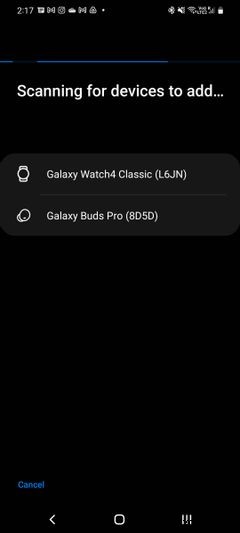
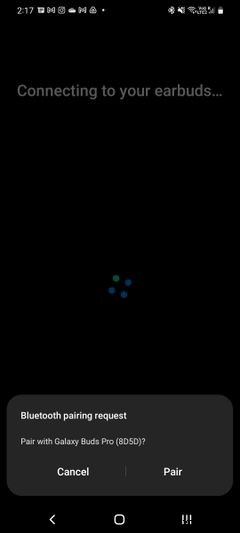
आपके गैलेक्सी बड्स को अब आपके एंड्रॉइड फोन में सफलतापूर्वक जोड़ दिया गया है। यदि आप गैलेक्सी फोन का उपयोग करते हैं और अपने सैमसंग खाते से लॉग इन हैं, तो ईयरबड स्वचालित रूप से इससे जुड़े अन्य उपकरणों के साथ जुड़ जाएंगे। यह संगत सैमसंग उपकरणों के बीच निर्बाध डिवाइस स्विचिंग की भी अनुमति देगा।
आप ईयरबड्स के विभिन्न पहलुओं को अनुकूलित करने के लिए गैलेक्सी वियरेबल ऐप का उपयोग कर सकते हैं, जैसे कि बाएं और दाएं टचपैड जेस्चर, बिक्सबी वॉयस वेक-अप, इक्वलाइज़र सेटिंग्स, और कुछ प्रयोगात्मक सुविधाओं को सक्षम करें। ध्यान दें कि आप केवल Android फ़ोन का उपयोग करके ही अपने Galaxy Buds के फर्मवेयर को अपडेट कर सकते हैं।
सैमसंग गैलेक्सी बड्स को आईफोन या आईपैड के साथ कैसे पेयर करें
सैमसंग के नवीनतम ईयरबड्स जैसे गैलेक्सी बड्स लाइव, बड्स प्रो और बड्स 2 आधिकारिक तौर पर आईफोन या आईपैड के साथ संगत नहीं हैं। ऐसा मुख्य रूप से इसलिए है क्योंकि iPhone के लिए Galaxy Wearable ऐप इन ईयरबड्स का समर्थन नहीं करता है।
हालाँकि, आप अभी भी इन ईयरबड्स को किसी भी नियमित वायरलेस ईयरबड्स की तरह iPhone या iPad के साथ जोड़ और उपयोग कर सकते हैं, हालाँकि आप 360 स्टीरियो साउंड और डॉल्बी एटमॉस जैसी सुविधाओं से चूक जाएंगे।
एक सहयोगी ऐप की कमी से ईयरबड्स की विभिन्न विशेषताओं को स्पर्श जेस्चर के माध्यम से नियंत्रित करना भी मुश्किल हो जाएगा, जैसे एएनसी को चालू या बंद करना और संगीत प्लेबैक को नियंत्रित करना, हालांकि इसके लिए एक समाधान है।
सुनिश्चित करें कि ईयरबड पहले से किसी डिवाइस से कनेक्टेड नहीं हैं, क्योंकि तब आप पेयरिंग प्रक्रिया शुरू नहीं कर सकते।
- सेटिंग खोलें और ब्लूटूथ . पर नेविगेट करें अपने iPhone या iPad पर।
- अपने गैलेक्सी ईयरबड्स का चार्जिंग केस खोलें और कुछ सेकंड प्रतीक्षा करें।
- ईयरबड अन्य डिवाइस . के अंतर्गत दिखाई देने चाहिए अपने Apple डिवाइस पर अनुभाग।
- पेयरिंग प्रक्रिया शुरू करने के लिए डिवाइस के नाम पर टैप करें।
- कनेक्ट होने के बाद, i . पर टैप करें ईयरबड्स के नाम के आगे आइकन लगाएं और डिवाइस प्रकार . चुनें हेडफ़ोन . के रूप में .
अगर ईयरबड दिखाई नहीं देते हैं, तो ढक्कन बंद कर दें और 7-10 सेकंड तक प्रतीक्षा करें। फिर, केस को फिर से खोलें और एक ईयरबड निकाल दें।

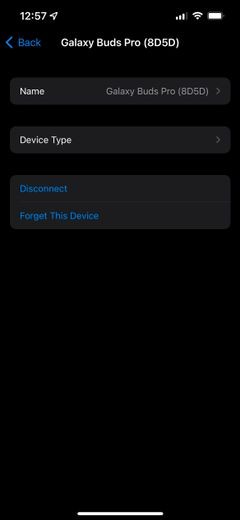

जहां तक आईफोन या आईपैड पर साथी ऐप की कमी का सवाल है, आप पहले अपने गैलेक्सी ईयरबड्स को एंड्रॉइड डिवाइस के साथ पेयर कर सकते हैं और टच जेस्चर को अपनी पसंद के तरीके से सेट कर सकते हैं। फिर वे iPhone या iPad के साथ जोड़े जाने पर उसी तरह काम करना जारी रखेंगे। हालांकि, आप 360 ऑडियो और डॉल्बी एटमॉस सपोर्ट जैसी सुविधाओं से वंचित रह जाएंगे।
चूंकि आईफोन केवल एएसी ब्लूटूथ कोडेक का समर्थन करता है, इसलिए गैलेक्सी बड्स उनके साथ जोड़े जाने पर इसका उपयोग करेंगे।
एक और सीमा यह है कि कोई ऑटो-डिवाइस स्विचिंग नहीं है, इसलिए जब आप अपने आईफोन से स्विच करते हैं तो ईयरबड स्वचालित रूप से आपके आईपैड से कनेक्ट नहीं होंगे। इसके अतिरिक्त, आपको अपने गैलेक्सी ईयरबड्स को दूसरे डिवाइस से कनेक्ट करने से पहले एक डिवाइस से मैन्युअल रूप से डिस्कनेक्ट करना होगा।
ईयरबड आपके द्वारा वर्तमान में उपयोग किए जा रहे डिवाइस के बजाय उस अंतिम डिवाइस से कनेक्ट होने का भी प्रयास करेंगे जिसके साथ उन्हें जोड़ा गया था। ऐसे मामलों में, आपको ब्लूटूथ मेनू में कूदना होगा और उन्हें अपने iPhone या iPad से मैन्युअल रूप से कनेक्ट करना होगा।
सैमसंग गैलेक्सी बड्स को अपने मैक के साथ कैसे पेयर करें
सैमसंग Mac के लिए Galaxy Wearable ऐप पेश नहीं करता है। हालांकि, आप अपने मैक के साथ किसी भी गैलेक्सी ईयरबड को कनेक्ट और उपयोग कर सकते हैं, ठीक वैसे ही जैसे किसी भी नियमित ईयरफोन को जोड़ा जाता है।
हालाँकि, iPhone और iPad की तरह, आप स्पर्श जेस्चर को अनुकूलित करने और कुछ अन्य सेटिंग्स को नियंत्रित करने में सक्षम नहीं होंगे। ऐसे परिदृश्य में, आपको पहले अपने गैलेक्सी बड्स को एक Android डिवाइस से कनेक्ट करना होगा, उन्हें अपनी पसंद के अनुसार सेट करना होगा और फिर उन्हें अपने Mac के साथ पेयर करना होगा।
- अपने गैलेक्सी बड्स को पेयरिंग मोड में रखने के लिए उनके चार्जिंग केस को खोलें। सुनिश्चित करें कि वे प्रक्रिया के दौरान किसी अन्य डिवाइस से कनेक्ट नहीं हैं।
- सिस्टम प्राथमिकताएं खोलें और ब्लूटूथ . पर जाएं अपने मैक पर।
- सुनिश्चित करें कि ब्लूटूथ चालू है। आपका मैक तब आस-पास के ब्लूटूथ डिवाइस के लिए स्कैन करेगा।
- जब आपके गैलेक्सी बड्स स्कैन किए गए उपकरणों की सूची में दिखाई देते हैं, तो बस कनेक्ट click पर क्लिक करें .


आपको अपने गैलेक्सी बड्स सेट करने के लिए एक Android फ़ोन चाहिए
भले ही आप अपने गैलेक्सी बड्स को मुख्य रूप से किस डिवाइस के साथ उपयोग करने का निर्णय लेते हैं, आपको उन्हें सही तरीके से सेट करने के लिए पहले एक एंड्रॉइड फोन की आवश्यकता होगी। टचपैड नियंत्रणों और अन्य विकल्पों में बदलाव किए जाने के बाद, आप बिना किसी समस्या के किसी भी डिवाइस के साथ ईयरबड्स का उपयोग कर सकते हैं।
एंड्रॉइड फोन के बिना, गैलेक्सी बड्स का उपयोग करने का अनुभव काफी निराशाजनक हो जाएगा, क्योंकि आप कस्टमाइज़ नहीं कर पाएंगे या यह नहीं जान पाएंगे कि टच जेस्चर क्या करते हैं, या अन्य सेटिंग्स को ट्वीक नहीं करते हैं।
